Ci impegniamo a fornire il miglior contenuto possibile su come creare un videogioco con Unity per aiutarti a diventare un esperto nello sviluppo di giochi. In questo articolo, ti forniremo una guida dettagliata su come usare Unity per creare un videogioco coinvolgente e interessante.
Introduzione a Unity
Unity è uno strumento di sviluppo di videogiochi multipiattaforma, ampiamente utilizzato nel settore, sia da professionisti che da principianti. Unity ti consente di creare giochi sorprendenti per diverse piattaforme. Grazie alla sua interfaccia intuitiva e alla vasta gamma di funzionalità, è possibile creare un videogioco di alta qualità sia in 2D che in 3D.
Prima di iniziare a creare il tuo gioco, devi conoscere alcuni concetti fondamentali di Unity e della programmazione di giochi.

Cosa è Unity
Unity è un motore di gioco multipiattaforma utilizzato per la creazione di videogiochi in 2D e 3D. È stato sviluppato da Unity Technologies ed è disponibile per Windows, macOS e Linux.
Requisiti minimi e configurazione iniziale
Prima di iniziare, assicurati di avere un computer con requisiti minimi adeguati per eseguire Unity. Visita il sito ufficiale di Unity per conoscere le specifiche hardware e software necessarie.
- Scaricare Unity Hub: Per iniziare, è necessario scaricare Unity Hub dal sito ufficiale: https://unity.com/unity-hub. Unity Hub è un’applicazione che consente di gestire facilmente diverse versioni di Unity e i progetti associati.
- Creare un account Unity: Durante l’installazione di Unity Hub, vi verrà chiesto di creare un account Unity o di accedere se ne avete già uno. È possibile utilizzare il vostro indirizzo email o un account Google, Facebook o Apple per la registrazione.
- Installare Unity Editor: Una volta completata l’installazione di Unity Hub e l’accesso, è necessario installare Unity Editor. Nella scheda “Installs” di Unity Hub, fare clic su “Add” e selezionare la versione di Unity che si desidera installare. Si consiglia di scegliere l’ultima versione stabile disponibile.
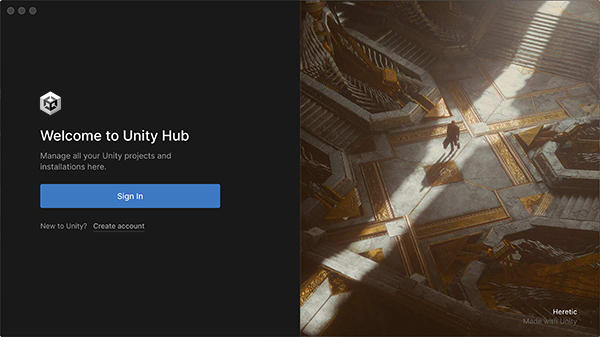
Creazione di un nuovo progetto
Dopo aver installato il software, per poter creare un videogioco con Unity è il momento di creare un nuovo progetto:
- Apri Unity Hub
- Seleziona “Nuovo progetto” nella schermata di avvio
- Scegli un nome per il tuo progetto e seleziona la cartella in cui verrà salvato
- Seleziona “3D” o “2D” a seconda del tipo di gioco che vuoi creare
- Seleziona “Creare“
Navigazione dell’interfaccia di Unity
L’interfaccia di Unity è composta da diverse aree, scopriamole insieme:
- Scene: La finestra della scena è dove si lavora sulla composizione del gioco, aggiungendo e modificando oggetti, luci e telecamere.
- Game: La finestra del gioco mostra l’anteprima del gioco in esecuzione, permettendovi di testare il vostro progetto in tempo reale.
- Hierarchy: Il pannello gerarchia mostra tutti gli oggetti presenti nella scena corrente, consentendo una facile selezione e modifica.
- Inspector: L’ispettore visualizza le proprietà e i componenti dell’oggetto attualmente selezionato, consentendo di modificarli a piacimento.
- Project: Il pannello del progetto mostra tutti i file e le cartelle del vostro progetto, facilitando l’organizzazione e la gestione delle risorse.
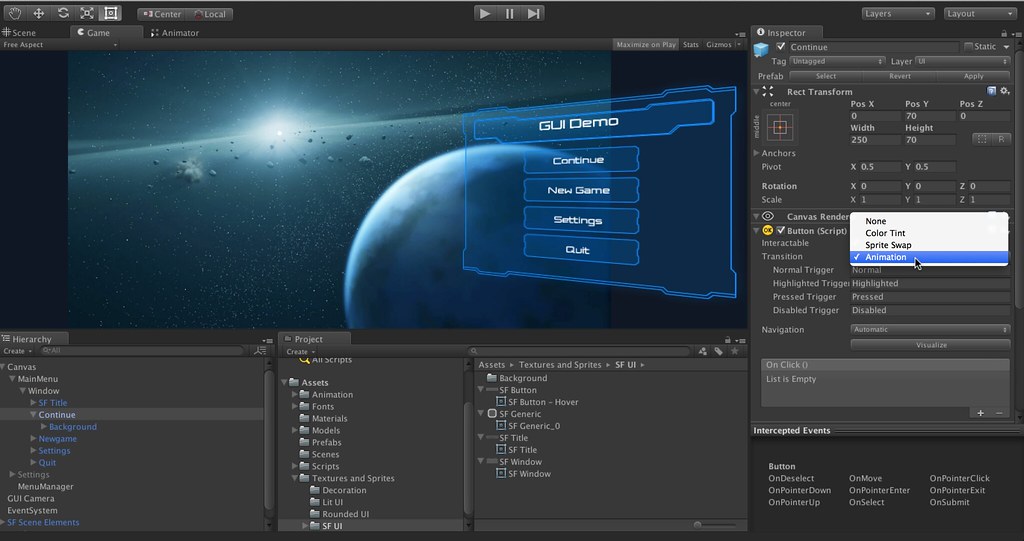
Importazione di risorse
Per creare un videogioco con Unity, avrai bisogno di importare risorse come modelli 3D, texture, suoni e altro. Unity supporta una vasta gamma di formati di file. Per importare una risorsa nel tuo progetto:
- Clicca con il tasto destro nella scheda “Project” e seleziona “Import New Asset”.
- Sfoglia i file sul tuo computer e seleziona la risorsa che desideri importare.
- Clicca su “Open” per aggiungere la risorsa al tuo progetto.
Esiste anche un repository di risorse gratuite e a pagamento che Unity mette a disposizione nel suo store.
Creazione di un semplice ambiente di gioco
Per creare un ambiente di gioco, inizia aggiungendo oggetti alla scena:
- Clicca con il tasto destro nella gerarchia e seleziona 3D Object per aggiungere un nuovo oggetto, come un cubo, una sfera o un piano.
- Posiziona e modifica gli oggetti nella scena utilizzando gli strumenti di trasformazione (muovi, ruota, ridimensiona) nell’angolo in alto a sinistra dell’area della scena.
- Aggiungi una luce: Per illuminare la scena, fare clic con il tasto destro del mouse nella finestra della scena e selezionare “Light > Directional Light”. Regolare l’angolo e l’intensità della luce come desiderato.
- Applica texture e materiali agli oggetti per renderli più realistici. Seleziona un oggetto nella scena, vai all’Inspector e clicca su “Add Component”. Cerca “Mesh Renderer” e assegna un materiale dall’elenco a disposizione o importa una texture personalizzata.
- Aggiungi una telecamera: La telecamera è essenziale per visualizzare il gioco. Selezionare la telecamera predefinita nella gerarchia e posizionarla in modo che inquadri il personaggio e il terreno. Regolare l’angolo e la distanza della telecamera per ottenere la visuale desiderata.
Creazione dei personaggi
Per creare i personaggi del tuo gioco, devi seguire i seguenti passaggi:
- Seleziona “GameObject” dalla barra dei menu
- Scegli “3D Object” o “2D Object” a seconda del tipo di gioco che vuoi creare
- Scegli il tipo di oggetto che vuoi creare (ad esempio, una sfera)
- Trascina l’oggetto nella finestra della scena
- Modifica le proprietà dell’oggetto
Implementazione della logica di gioco
La logica del tuo videogioco viene gestita attraverso script scritti in C#.
Creare uno script: Per aggiungere una logica di gioco, è necessario creare uno script:
- Clicca con il tasto destro nella scheda “Project” e seleziona “Create” > “C# Script”.
- Dai un nome allo script e premi Invio per crearlo.
- Doppio clic sullo script per aprirlo in un editor di codice esterno (come Visual Studio o Visual Studio Code).
Una volta aperto lo script, puoi scrivere codice per definire il comportamento del tuo gioco. Ad esempio, puoi creare script per gestire il movimento del personaggio, la raccolta di oggetti, la gestione dei punteggi e altro ancora.
Modificare lo script: Fare doppio clic sullo script nel pannello del progetto per aprirlo in un editor di codice, come Visual Studio o MonoDevelop. All’interno dello script, è possibile aggiungere funzioni e variabili per controllare il comportamento del personaggio.
Applicare lo script al personaggio: Tornare all’Editor Unity e selezionare il personaggio (cubo) nella gerarchia. Trascinare lo script “PlayerController” dall’elenco del progetto sull’ispettore del personaggio. Ora il personaggio dovrebbe muoversi in base all’input del giocatore.
Creazione di una UI (User Interface)
Per creare un’interfaccia utente nel tuo gioco:
- Clicca con il tasto destro nella gerarchia e seleziona “UI” per aggiungere elementi come pannelli, testo, immagini e pulsanti.
- Posiziona e modifica gli elementi UI nella vista “Game” utilizzando gli strumenti di trasformazione.
- Collega la UI agli script per aggiornare dinamicamente il testo, le immagini e gli altri elementi durante il gioco.
Pubblicazione e distribuzione del tuo videogioco
Una volta creato il tuo videogioco, è il momento di pubblicarlo e distribuirlo:
- Configura le impostazioni di build: Vai a “File” > “Build Settings” e seleziona la piattaforma di destinazione (es. PC, Mac, Android, iOS).
- Ottimizza il gioco: Utilizza strumenti come l’Occlusion Culling e il LOD (Level of Detail) per migliorare le prestazioni del tuo gioco.
- Crea la build: Clicca su “Build” e seleziona una cartella di destinazione per generare l’eseguibile del tuo gioco.
Una volta creata la build, puoi distribuire il tuo videogioco attraverso piattaforme di distribuzione digitale come Steam, itch.io, Google Play Store, Apple App Store e altre.
Conclusione
In conclusione, per creare un videogioco con Unity hai a disposizione un motore di gioco tra i più utilizzati al mondo, che offre una vasta gamma di funzionalità. Con questa guida, hai appreso i passaggi di base per creare un videogioco con Unity e sviluppare giochi straordinari. Ricorda che lo sviluppo di un gioco richiede tempo, pazienza e creatività. In ogni caso il web è pieno di tutorial e video sull’argomento accessibili in modo gratuito, sia in italiano che in inglese, sta a te iniziare ! Buona fortuna nello sviluppo del tuo prossimo gioco!
#unity #videogame #unity3d #unity2d #sviluppogiochi #game #gamedevelopment #unityhub
